萬盛學電腦網 >> Windows 10資訊 >> Win10系統文件夾圖標上的兩小箭頭的清除方法
Win10系統文件夾圖標上的兩小箭頭的清除方法
最近,一些win10系統用戶反映:文件夾圖標的右上角突然出現了兩個藍色的小箭頭,不過,並不是所有文件夾都會出現,而是個別的文件夾。這是怎麼回事呢?雖然說,這個狀況不會影響到win10系統用戶的使用,但是,不少網友還是想把這個文件夾小箭頭去掉,不要著急,下面就來給大家介紹一下Win10如何清除文件夾圖標上的藍色小箭頭。

文件夾圖標上的藍色小箭頭
1、找到目標文件夾,並點擊右鍵,選擇“屬性”;
2、點擊下方的“高級”按鈕;
3、取消勾選下面兩個壓縮和加密相關的選項,點擊“確定”;
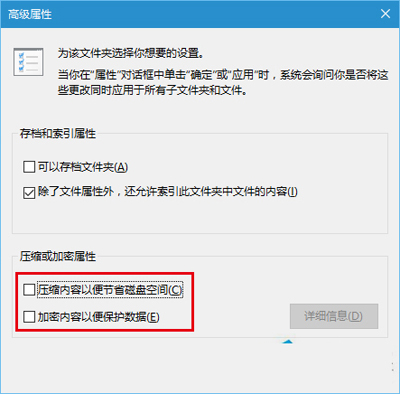
高級屬性
4、在屬性窗口點擊“確定”,此時會詢問是否將此設定應用到子文件夾和文件,如果你想徹底解除壓縮和加密,可以直接點擊“確定”,否則在選擇“僅將更改應用於此文件夾”後,再點擊“確定”。
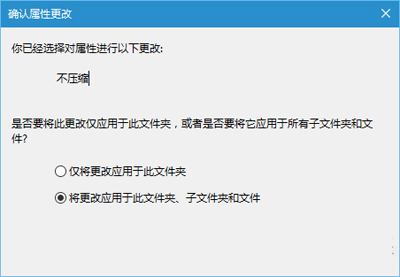
確認屬性更更改
以上就是Win10清除文件夾圖標上的藍色小箭頭的方法了,只要取消壓縮內容和加密內容的勾選就可以清楚文件夾圖標上的藍色箭頭了。
Windows 10資訊排行
操作系統推薦
相關文章
copyright © 萬盛學電腦網 all rights reserved



